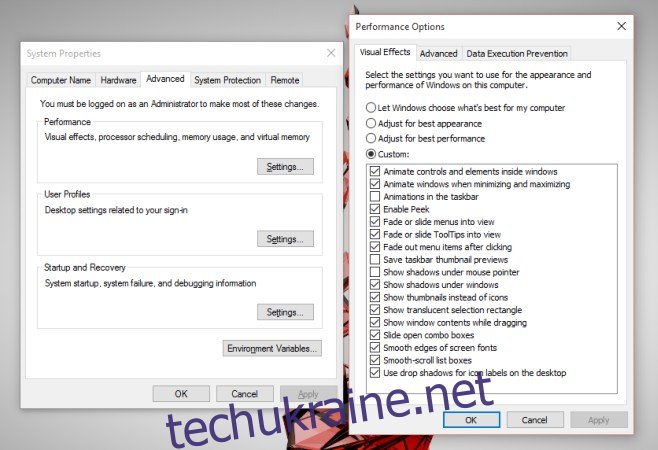Ефекти тіней в операційних системах існують виключно з естетичних міркувань; якщо вам не подобається те, що ви бачите на екрані, ви не отримаєте задоволення від використання. Хоча ефект незначний і іноді важко помітний, також надає певну корисність; це змушує вікно програми з’являтися над рештою інтерфейсу. Ефект може просто зробити операційну систему круто, або це може допомогти вам відрізнити одне вікно від іншого. Незважаючи на це, тіні вже деякий час використовуються як в Windows, так і в OS X. Якщо ви не любите тінь в OS X, для її вимкнення потрібна команда Terminal. У Windows 10 вам потрібно зняти лише один параметр на панелі керування.
Відкрийте програму «Панель керування» для робочого столу, перейдіть до «Система та безпека»> «Система» і натисніть «Додаткові налаштування» на бічній панелі. У вікні властивостей системи, що відкриється, перейдіть на вкладку «Додатково» та натисніть «Налаштування» в розділі «Продуктивність».
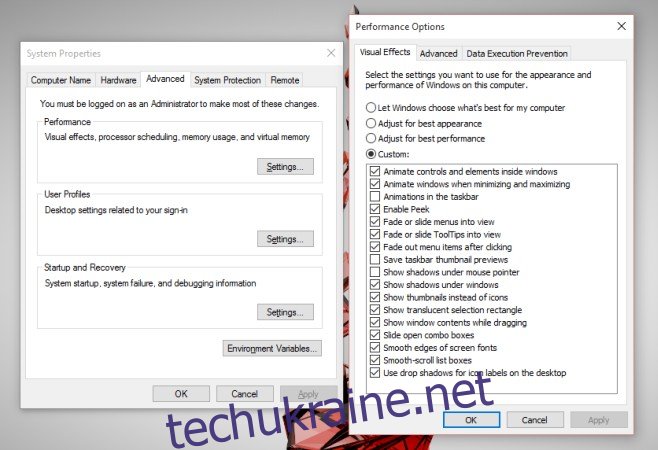
На вкладці «Візуальні ефекти» ви побачите дуже довгий список прапорців, які вмикають або вимикають естетичні функції Windows. Знайдіть параметр «Показувати тіні під вікнами» та зніміть його. Натисніть «Застосувати», і тінь миттєво зникне.
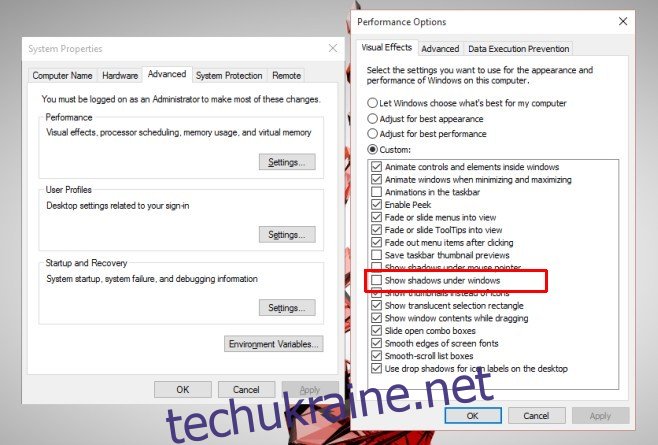
Ви можете сперечатися, чи мають значення такі елементи інтерфейсу користувача, чи вони взагалі повинні бути включені в ОС. Є також питання щодо того, наскільки видима тінь у Windows 10. Якщо у вас темний фон, тінь взагалі не видно. Це не залежить від контексту, що означає, що відтінок залишається тим же кольором, а ефект стає марним на темному тлі або темному вікні. Однак це видно на світлому фоні, і якщо це те, що у вас є на робочому столі, ви можете вирішити, що вам не потрібен цей додатковий ефект.